- 返回
- Win7使用蓝牙提示搜索不到设备
Win7使用蓝牙提示“搜索不到设备”怎么办?
2016-03-31 10:14作者:xiaoxiao
在没有网络的时候,想要传输文件,就要用到蓝牙,很多Win7电脑中都配备蓝牙设备,用起来非常方便,但是有很多Win7用户在使用蓝牙的时候,出现提示“搜索不到设备”,这该如何是好呢?针对这个问题,小编找出了三种解决的方法,下面就和大家一起分享一下,看看哪种方法适合自己。
解决方法一:
1、检查你的系统蓝牙驱动是否异常,右键点击我的电脑-属性,进入电脑属性页面;
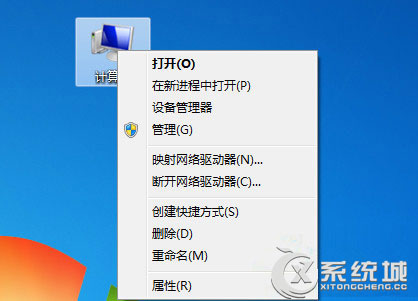
2、在电脑设备页面点击“设备管理器”进入;
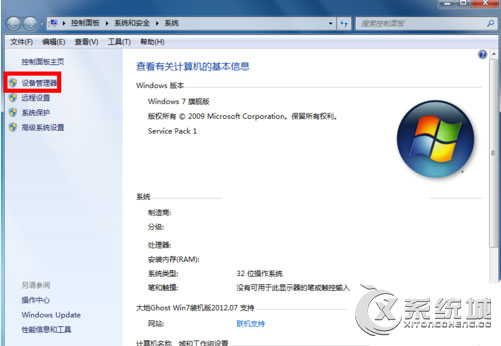
3、在设备管理器里找到蓝牙设备,正常驱动的话应该如下图这个状态,若有异常,蓝牙设备前面会有一个黄色的感叹号出现!当然你也可右键单击你的蓝牙设备,更新一下你的蓝牙驱动。
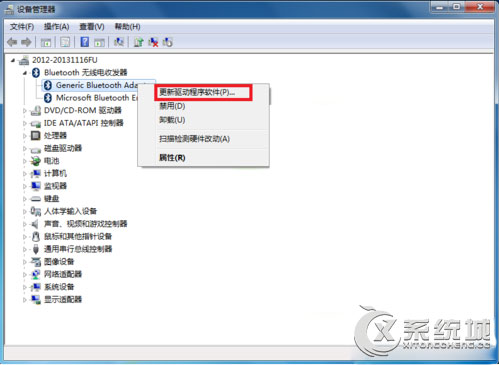
解决方法二:
1、点击开始菜单,进入控制面板;
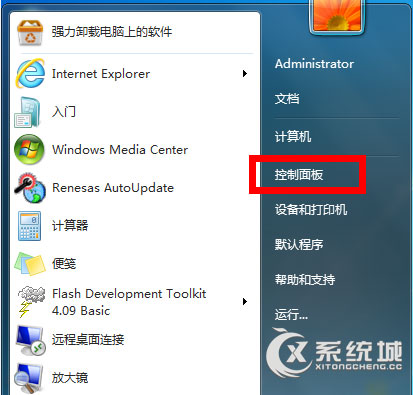
2、在控制面板页面,选择“系统与安全”;
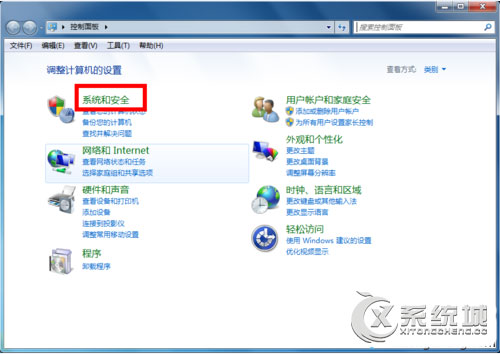
3、在系统与安全页面选择“管理工具”;
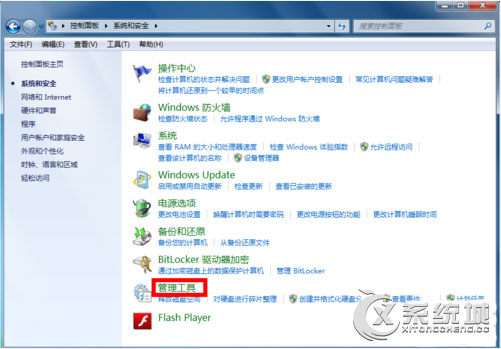
4、在管理工具列表中,双击“服务”打开服务列表页面;
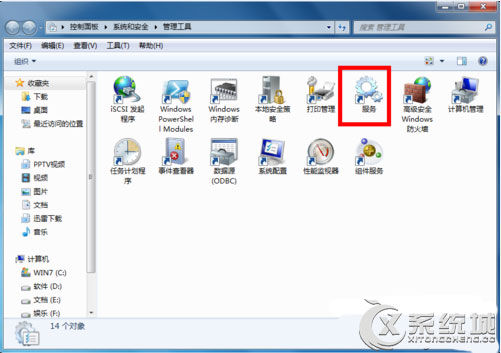
5、在服务列表中找到蓝牙设备的系统服务,正常状态下时已启动,如果未启动请右键单击服务,在右键菜单中启动 服务。
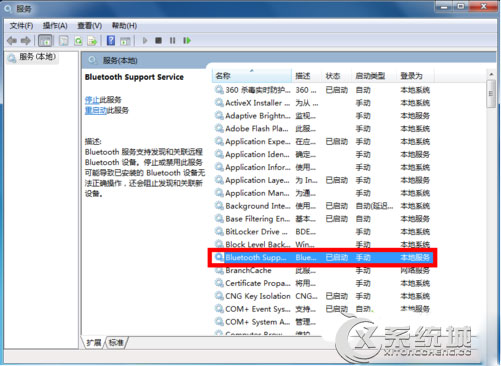
解决方法三:
1、在你的电脑右下角找到蓝牙标示,然后右键单击蓝牙标示,弹出菜单,单击“打开设置”;
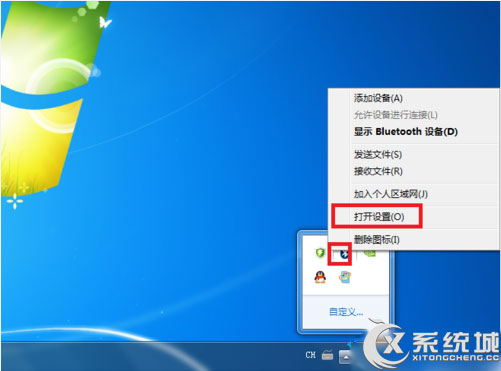
2、在设置页面将“允许Bluetooth设备查找此计算机”、“允许Bluetooth设备连接到此计算机”前面的复选框勾选,如下图所示,然后点击应用。
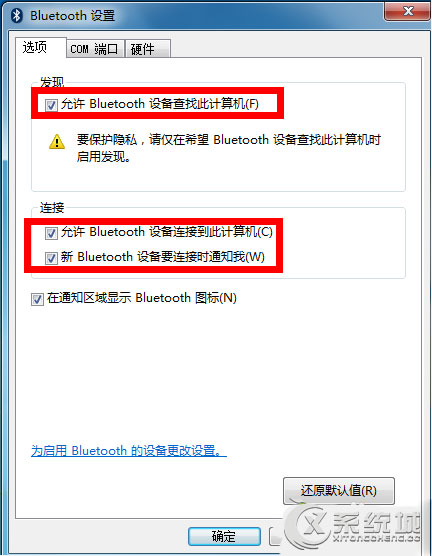
以上介绍的就是Win7使用蓝牙提示“搜索不到设备”的解决方法,如果你也出现了这样的提示,可以参考以上三种方法,都可以帮你解决。
分享给好友:
相关教程
更多